Học tin học văn phòng tại Thanh Hóa
Trường hợp file Powerpoint bị lỗi font chữ không lưu được thì hãy tham khảo bài viết dưới đây nhé!
-
Khắc phục lỗi font chữ trong PowerPoint không viết được Tiếng Việt
Lỗi không thể gõ dấu Tiếng Việt trong PowerPoint thường xuất phát từ sự không tương thích giữa phần mềm gõ tiếng Việt và font chữ bạn đang sử dụng. Để khắc phục tình trạng này, bước đầu tiên là kiểm tra lại phần mềm gõ tiếng Việt như Unikey hoặc VietKey. Nếu kiểu gõ và bảng mã không tương thích với font chữ trong PowerPoint, bạn có thể gặp phải các lỗi hiển thị đáng tiếc.
Ví dụ, khi sử dụng các font chữ phổ biến như Times New Roman hoặc Arial, bạn nên chọn bảng mã Unicode và kiểu gõ Telex để đảm bảo việc gõ tiếng Việt diễn ra thuận lợi. Ngược lại, nếu sử dụng font VNI-Times, hãy chuyển sang bảng mã VNI và kiểu gõ VNI.
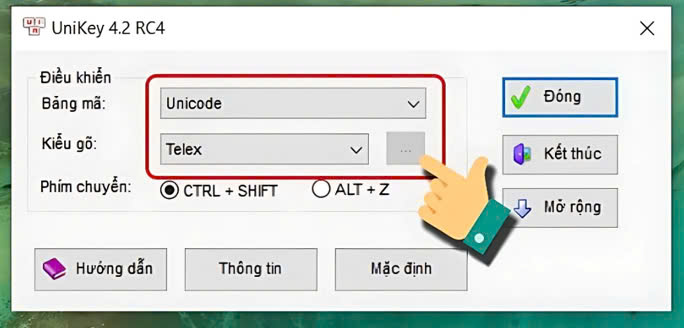
Ngoài ra, nếu vẫn gặp sự cố thì bạn có thể thử tắt Unikey và khởi động lại phần mềm bằng quyền quản trị viên. Để thực hiện thao tác này, bạn chỉ cần nhấp chuột phải vào biểu tượng Unikey trên thanh công cụ, sau đó chọn “Run as administrator”. Các bước đơn giản này sẽ giúp bạn khắc phục lỗi không gõ được dấu tiếng Việt trong PowerPoint một cách nhanh chóng và hiệu quả.
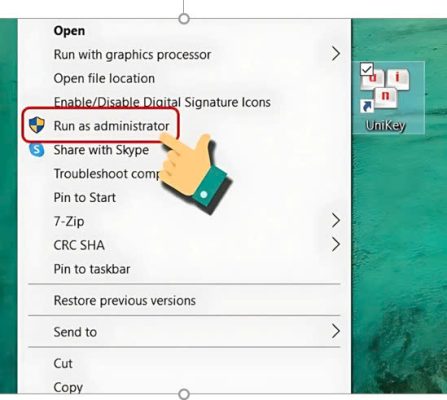
-
Cách sửa lỗi phông chữ trong PowerPoint không đồng bộ
Khi gặp phải lỗi phông chữ không đồng bộ trong PowerPoint, việc chỉnh sửa nhanh chóng sẽ giúp bài thuyết trình của bạn trở nên chuyên nghiệp và đồng nhất. Để sửa lỗi font chữ trong PowerPoint không đồng bộ, bạn hãy làm theo hướng dẫn sau đây:
Bước 1:
Mở file PowerPoint cần chỉnh sửa và vào tab Home trên thanh công cụ.
Bước 2:
Tại mục Replace, chọn Replace Fonts để mở công cụ thay thế phông chữ.
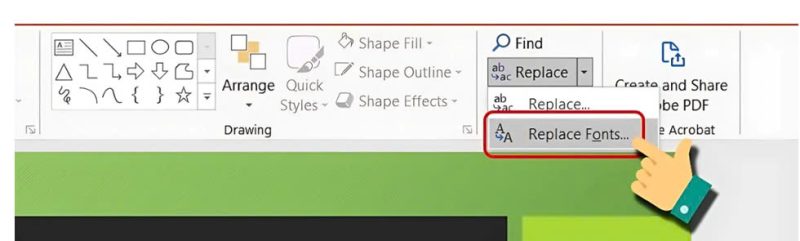
Bước 3:
Trong cửa sổ thay thế, nhập tên phông chữ muốn thay thế vào ô Replace và chọn phông chữ thay thế vào ô With. Cuối cùng, nhấn Replace để áp dụng.
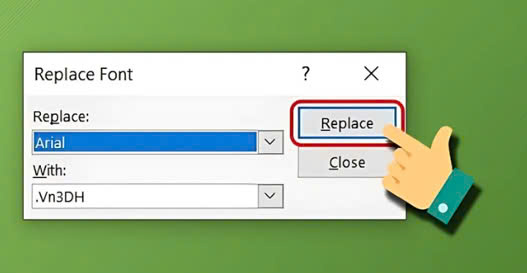
Với những bước này, bạn có thể nhanh chóng đồng bộ hóa các phông chữ trong bài thuyết trình, giúp mọi văn bản hiển thị đúng và nhất quán trên mọi thiết bị.
-
Cách sửa lỗi PowerPoint bị lỗi font chữ khi mở trên máy tính khác
Bước 1:
Mở file PowerPoint cần chỉnh sửa, nhấn vào File ở góc trên bên trái giao diện.
Bước 2:
Trong menu File, chọn Options để mở cài đặt.
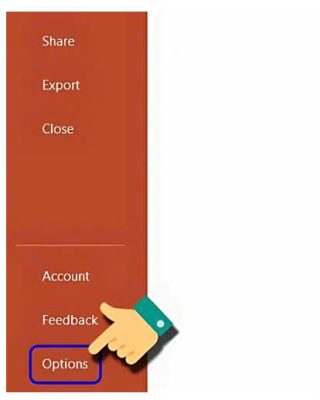
Bước 3:
Trong cửa sổ PowerPoint Options, nhấn vào mục Save ở thanh công cụ phía bên trái.
Bước 4:
Chọn “Embed fonts in the file” để nhúng font chữ vào bài thuyết trình PowerPoint, sau đó nhấn OK để lưu cài đặt, đảm bảo rằng font chữ sẽ hiển thị chính xác trên mọi thiết bị.
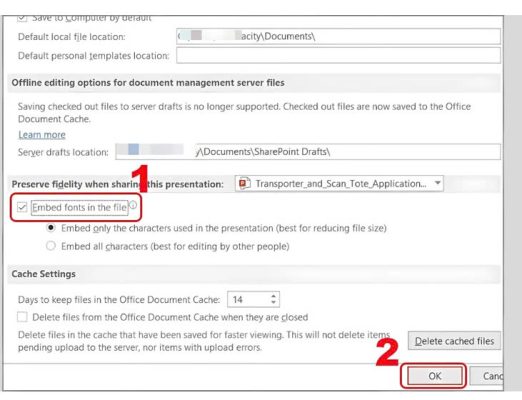
Sau khi thực hiện các bước trên, font chữ sẽ được nhúng trực tiếp vào file PowerPoint. Điều này đảm bảo bài thuyết trình của bạn hiển thị chính xác và đồng nhất trên mọi thiết bị, bất kể máy tính đó có cài đặt font hay không.
Trên đây là bài viết hướng dẫn cách sửa lỗi font không lưu được file PP, tin học ATC chúc các bạn thành công!

TRUNG TÂM ĐÀO TẠO KẾ TOÁN THỰC TẾ – TIN HỌC VĂN PHÒNG ATC
DỊCH VỤ KẾ TOÁN THUẾ ATC – THÀNH LẬP DOANH NGHIỆP ATC
Địa chỉ:
Số 01A45 Đại lộ Lê Lợi – Đông Hương – TP Thanh Hóa
( Mặt đường Đại lộ Lê Lợi, cách bưu điện tỉnh 1km về hướng Đông, hướng đi Big C)
Tel: 0948 815 368 – 0961 815 368

Lop dao tao tin hoc van phong thuc te tai Thanh Hoa
Lop dao tao tin hoc van phong thuc te o Thanh Hoa








